ご挨拶と目次

ツキシマ
こんにちは、ツキシマです。
iPhone16 Pro Maxを自宅の中で落としてしまい、液晶保護ガラスフィルムにヒビが入ってしまいました。

iPhoneの液晶画面をアップで確認してみると、正面右側のカメラコントロールボタンの辺りから大きく割れていて、そこからヒビ割れの線が上下に伸びています。またiPhone本体の液晶画面自体は恐らく大丈夫だと思いますが、このあと確認していきたいと思います。
目次は、「割れた液晶保護ガラスフィルムを剥がしてみる、購入した液晶保護ガラスフィルムを開封する、新しい液晶保護ガラスフィルムを貼り付ける、まとめ」です。
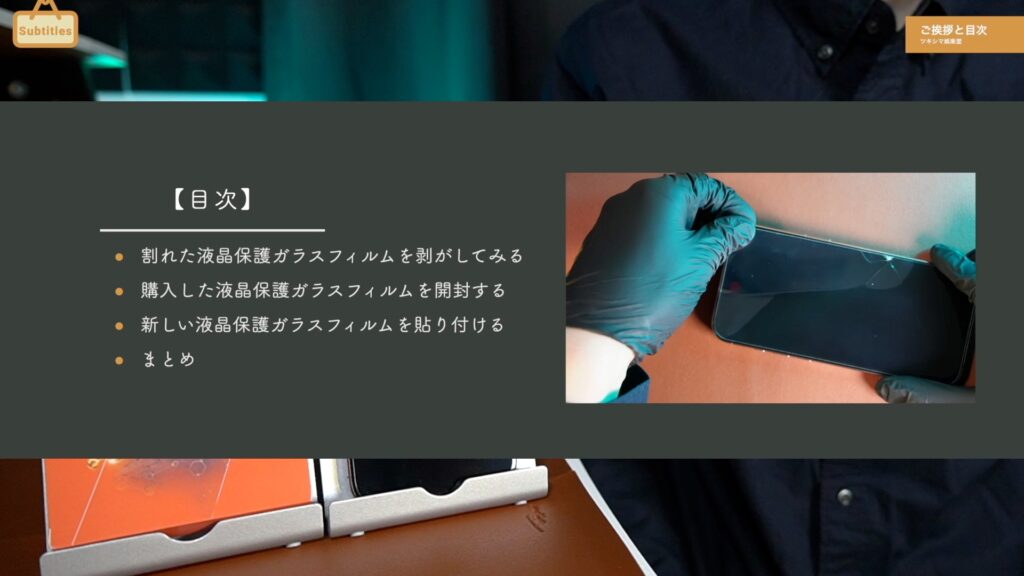

ツキシマ
それでは、割れた液晶保護ガラスフィルムを剥がしてみたいと思います。
割れた液晶保護ガラスフィルムを剥がしてみる
今回は、ゴム手袋を装着しました。指を怪我をしないように、充分注意しながら作業したいと思います。

割れた液晶保護ガラスフィルムを剥がしていきます。

慎重にゆっくりと作業しました。

割れた液晶保護ガラスフィルムを無事に剥がすことが出来ました。ヒビは、下画像のような感じに入っています。

割れてしまったガラスフィルムも、なんとか形は保ってくれていましたので良かったです。バキバキに割れてしまうと片付けが大変です。そして注意して処分したいと思います。
次は、iPhone本体の液晶面を確認してみます。

じっくりと観察しましたが、どうやら無事なようです。

ツキシマ
次は、購入した液晶保護ガラスフィルムを開封するしたいと思います。
購入した液晶保護ガラスフィルムを開封する
開封
開封します。
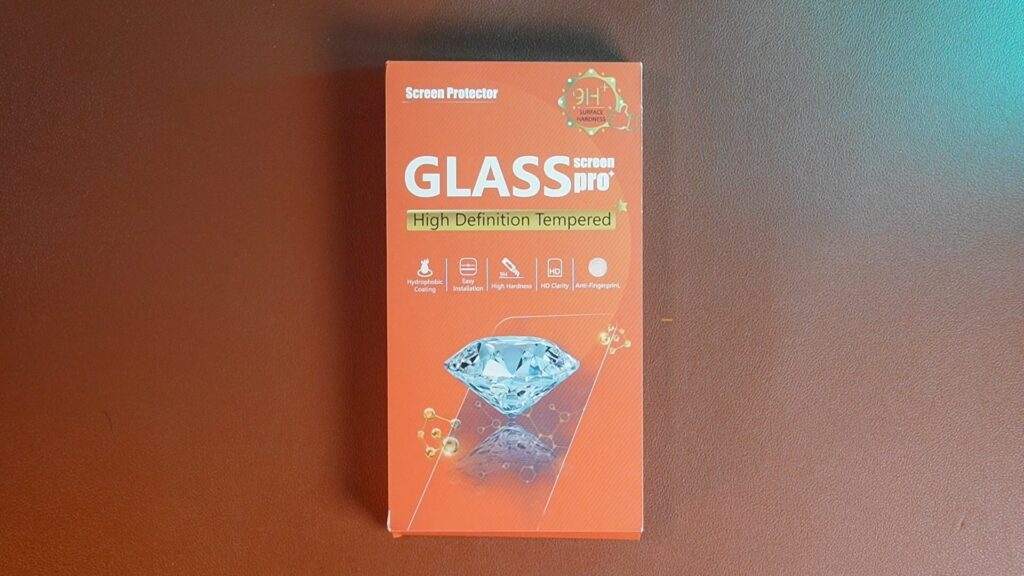
パッケージの背面から開けます。

クリーニングキットです。

カメラレンズ保護フィルム2枚です。

ガイド枠です。

液晶保護ガラスフィルム2枚です。

取扱説明書(日本語対応)です。

内容物の確認
- 液晶保護ガラスフィルム2枚
- カメラレンズ保護フィルム2枚
- 取り付けガイド枠
- クリーニングキット
- 取扱説明書(日本語対応)

ガラスフィルムの特徴
- 旭硝子素材採用
- 0.26mmの強化ガラス
- 約99%の高透過率

ツキシマ
次は、新しい液晶保護ガラスフィルムを貼り付けていきたいと思います。
新しい液晶保護ガラスフィルムを貼り付ける
まず付属のクリーナーを使用して、ホコリや汚れを除去していきます。
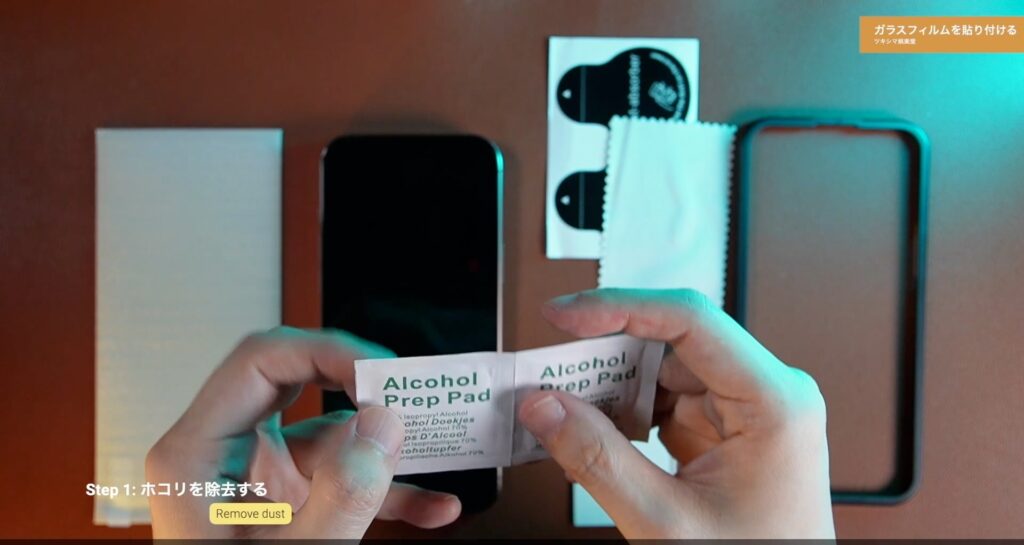
付属のアルコールシートで液晶画面を拭いた後に、クリーナーで綺麗にします。

ダストステッカーも使用してホコリを取り除きます。ホコリがよく見えるように懐中電灯も使いました。

iPhoneにガイド枠を取り付けます。

ガラスフィルムの保護シートを剥がします。

いよいよガラスフィルムをiPhoneに貼り付けます。

横から見るとこんな感じです。

ガラスフィルムを貼り付けられたら、iPhoneの画面の中央をタッチします。

そうしますと画面の中央からジワーッと空気が抜けて、ガラスフィルムがゆっくりとiPhoneに貼り付きます。

iPhoneからガイド枠を取り外します。
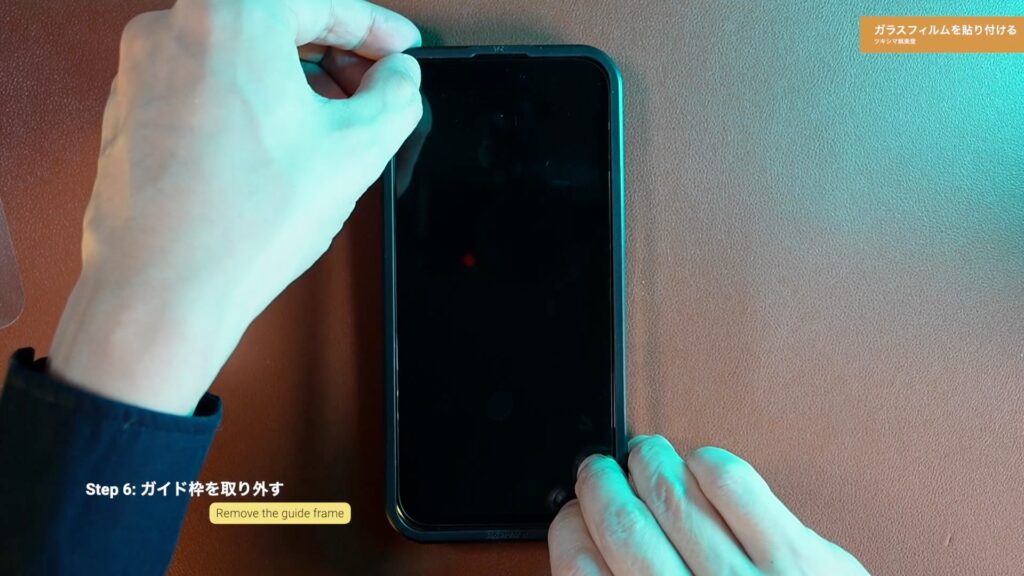
ガラスフィルムは正確な位置に貼り付けられましたが、気泡がいくつか残りました。これらをリカバーしていきたいと思います。

iPhone本体と液晶保護ガラスフィルムの間に入ってしまった気泡をリカバーをするには、フィルムの端の方を少しだけ持ち上げて、空気を逃がしてから再び貼り付けます。

この作業を気泡が無くなるまで繰り返します。

残ってしまった気泡も除去できました。ただ1箇所だけiPhoneの液晶画面と液晶保護ガラスフィルムの間にホコリが入ってしまいました。
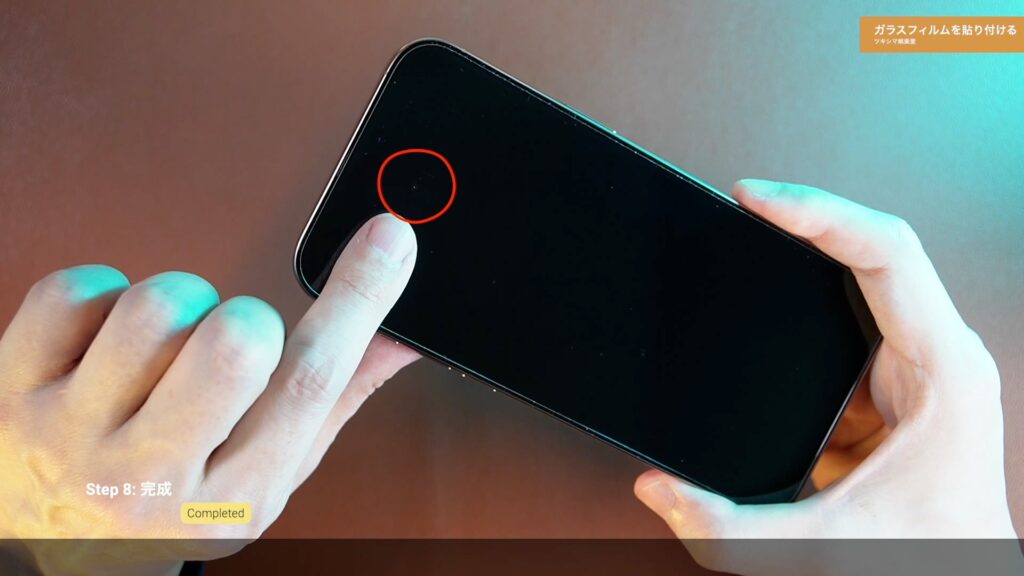
これはリカバーすることも出来ずどうしようもないので、今後使用していて気になるようであれば、もう1枚付属している液晶保護ガラスフィルムに貼り替えをしたいと思います。

ツキシマ
次は、まとめです。
まとめ
今回は不注意でiPhoneを床に落としてしまい、液晶保護ガラスフィルムにヒビを入れてしまいました。自宅の中とはいえ、当たりどころによってはヒビが入ってしまうものだと良い勉強になりました。
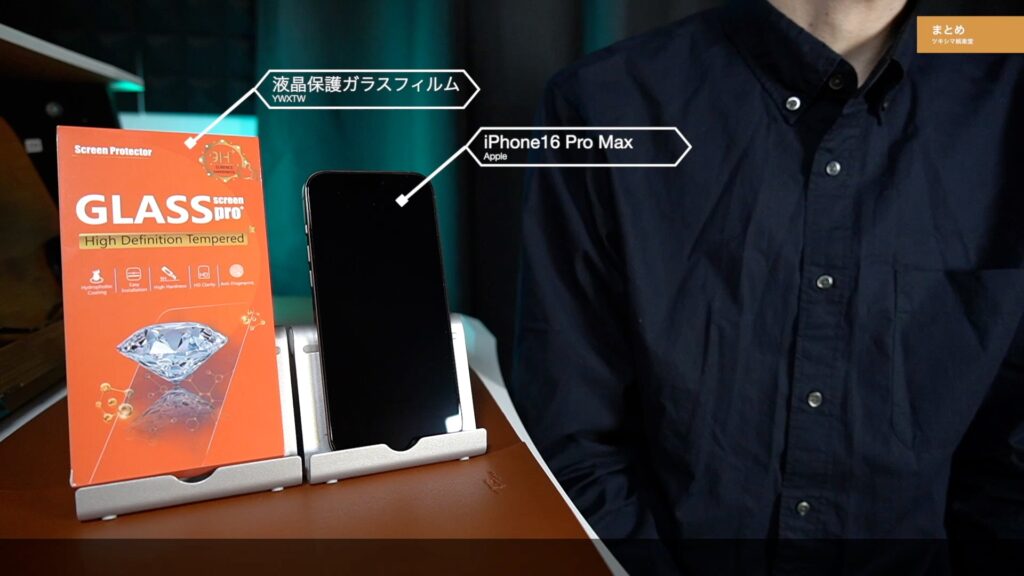
そして割れたのが液晶保護ガラスフィルムだけで本当に良かったです。

もしiPhone本体の液晶画面が割れてしまった場合は、修理金額はとても高額だと思われます。
今回購入した液晶保護ガラスフィルムは、2枚入りで約600円ほどでした。とても安く購入して、貼り直すことも出来ましたので良かったです。やはり液晶保護ガラスフィルムは、スマートホンにとって必須のアイテムだと思いました。

ツキシマ
それでは、最後までご視聴ありがとうございました。


